2025 YouTube 영어 자막: AI 번역으로 조회수 UP!
2025년 11월 14일


이 글에서는 여러분을 위해 최신 AI 서비스로 YouTube 영상에 영어 및 외국어 번역 자막을 추가하는 방법을 소개합니다!
YouTube 조회수와 구독자 수를 늘리고 싶을 때 영어 등 외국어 자막을 추가하는 것을 추천합니다.
AI를 사용하여 직접 자막을 번역하면 YouTube 자동 번역 자막보다 품질이 높고 오역 없는 외국어 자막을 만들 수 있습니다.
영어 또는 외국어 자막을 만들 때 중요한 점은 무료로 사용할 수 있는 AI 음성 인식 사이트를 이용하는 것입니다.
AI 음성 인식 사이트 'Mr. Transcription'을 사용하면 영상 내용을 텍스트로 변환하고, 자막용 SRT 파일로 내보낼 수 있습니다!
'Mr. Transcription' 운영팀이 영상 제작에 사용하는 실용적인 방법을 설명하므로, 이 글의 방법을 참고하여 YouTube 영상에 영어 및 외국어 자막을 추가해 보시는 건 어떨까요?
【무료】YouTube 영어·외국어 AI 영상 자막에 추천하는 음성 인식 사이트
YouTube 영상에 자막을 추가하려면 'Mr. Transcription'을 추천합니다!
'Mr. Transcription'은 영상 파일에서 영상 자막을 생성할 수 있는 AI 음성 인식 사이트입니다.
사용법은 매우 간단하며, 'Mr. Transcription' 사이트에 영상 파일을 업로드하기만 하면 됩니다.
그 후 '자막 다운로드'를 누르기만 하면 영상 자막용 SRT 파일을 다운로드할 수 있습니다.
게다가 'Mr. Transcription'은 무료입니다!
회원가입 및 로그인 없이 3분 분량의 영상을 음성 인식할 수 있으므로, 지금 바로 AI 영상 자막 생성을 경험할 수 있습니다.
유료 플랜도 1,000엔부터 시작하는 합리적인 가격입니다.
상업적 이용도 가능하므로, YouTube 수익 창출 시나 기업에서 이용할 경우에도 안심할 수 있습니다.
YouTube 영상에 영어 또는 외국어 자막을 추가하는 방법을 찾고 계신다면, 먼저 'Mr. Transcription'을 사용해 보시는 건 어떨까요?
【무료】YouTube 영상에 영어·외국어 AI 번역 자막을 추가하는 방법은?
그럼 바로 AI 음성 인식 사이트 'Mr. Transcription'을 사용하여 YouTube 영상에 영어 및 외국어 AI 번역 자막을 추가하는 방법을 설명합니다!
예시로 일본어 영상에 영어 AI 번역 자막을 추가하는 과정을 소개합니다.
1. 【무료】'Mr. Transcription' 사이트에서 YouTube 영상을 AI 음성 인식
먼저, 'Mr. Transcription' 사이트에서 YouTube 영상을 AI로 음성 인식합니다.
'Mr. Transcription' 사이트를 엽니다.
사이트 상단의 '파일 선택'을 누르거나, 영상을 드래그 앤 드롭하여 영상 파일을 선택합니다.
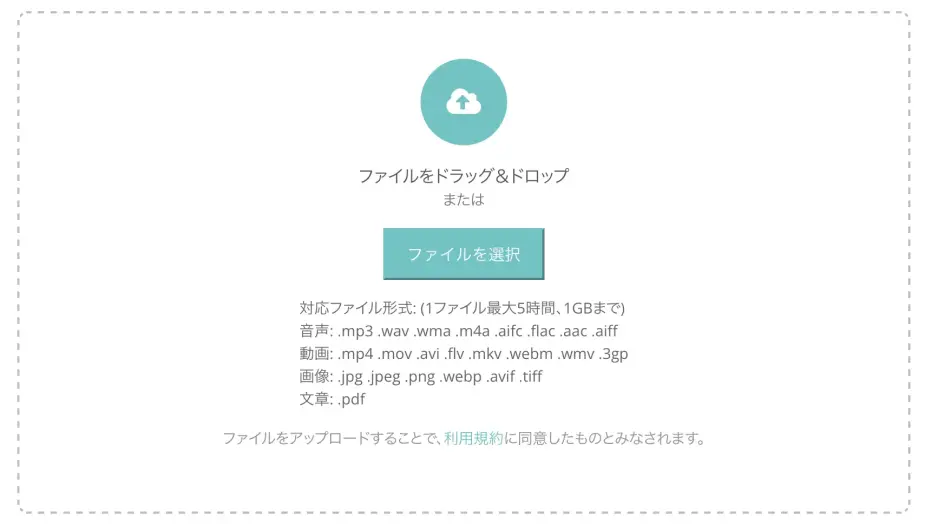
AI 음성 인식 사이트 'Mr. Transcription'은
- MP4
- MOV
- AVI
- FLV
- MKV
- WEBM
- WMV
- 3GP
을 지원합니다.
'언어'가 영상 음성 언어로 설정되어 있는지 확인합니다.

이제 준비가 완료되었습니다.
'업로드'를 눌러 영상 파일을 업로드합니다.
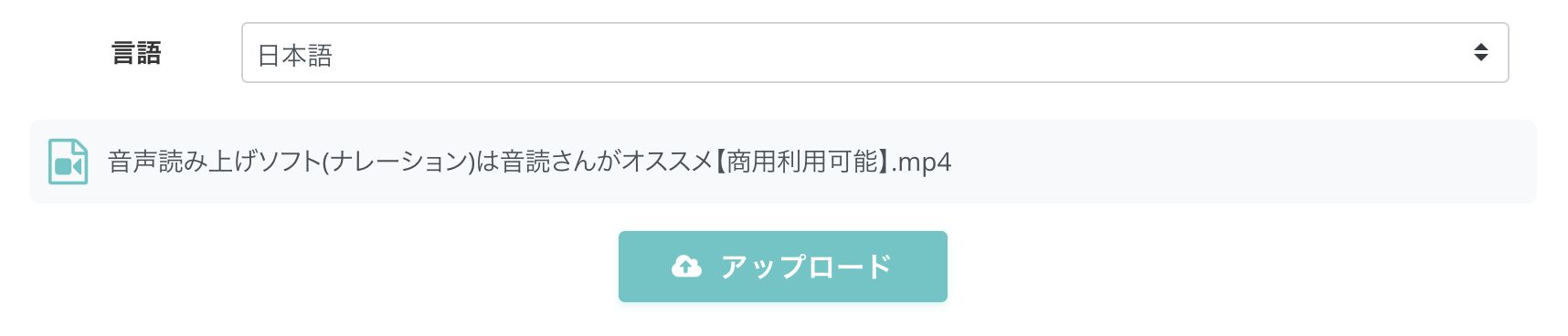
업로드가 완료되면 자동으로 음성 인식 처리가 시작됩니다.

로그인하지 않고 사용하는 경우 처리 완료까지 기다립니다.
※회원가입 및 로그인하여 사용하는 경우 업로드가 완료되면 화면을 닫아도 됩니다. 이 경우 음성 인식 처리가 끝나면 알림 메일이 전송됩니다.
'Mr. Transcription'의 AI 음성 인식 처리는 긴 영상 파일도 약 10분 만에 완료됩니다!
최신 AI로 YouTube 영상 음성 인식 완료
음성 인식이 끝나면 화면이 전환되어 음성 인식 결과가 표시됩니다.
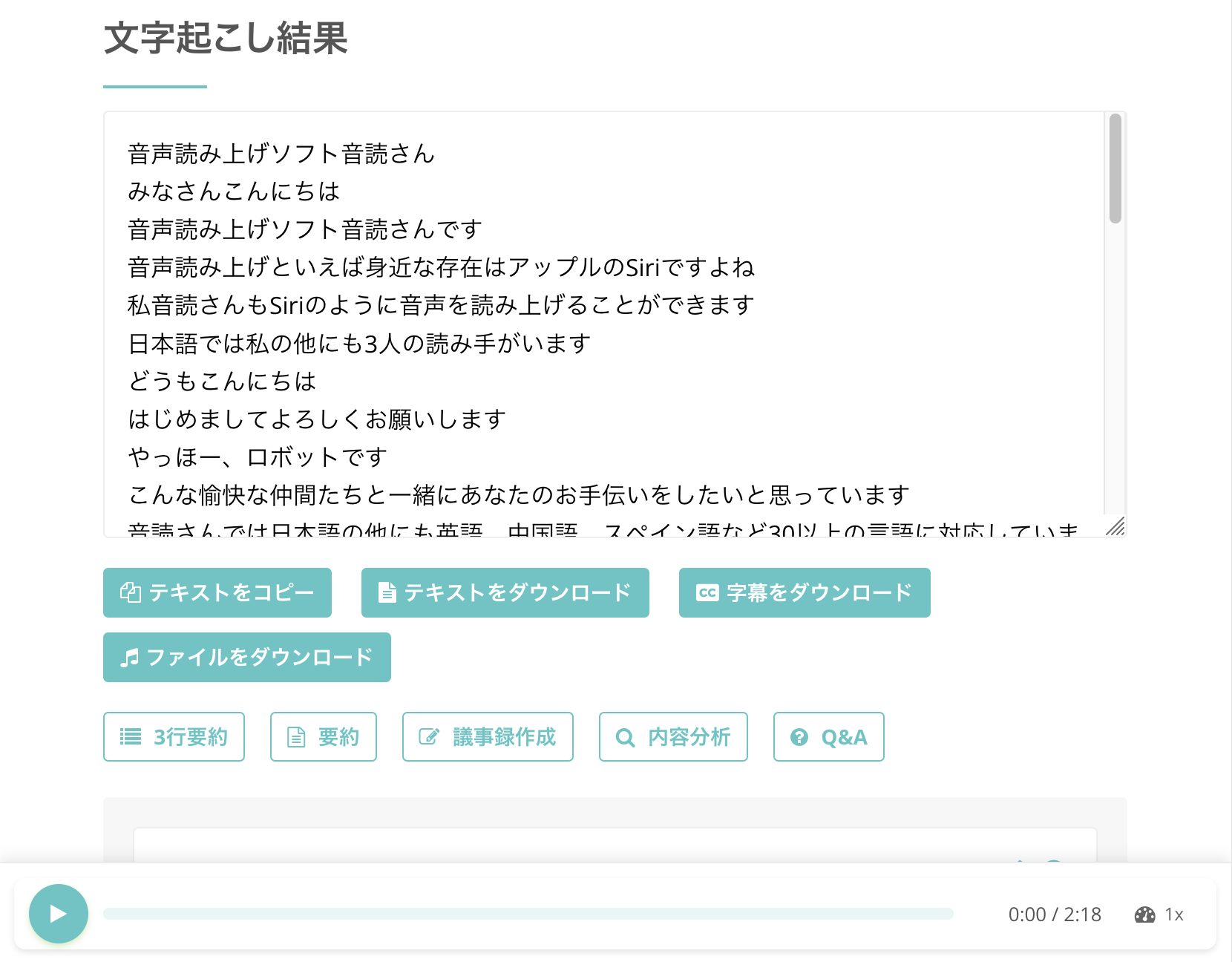
화면을 한 번 닫은 경우, 알림 메일의 링크를 클릭하거나,

사이트 메뉴의 '기록'에서 확인할 수 있습니다.

영상 자막 SRT 파일 다운로드
'Mr. Transcription'에서 영상 자막 파일을 만드는 방법은 매우 간단합니다.
음성 인식 결과 아래에 있는 '자막 다운로드'를 누르기만 하면 됩니다.
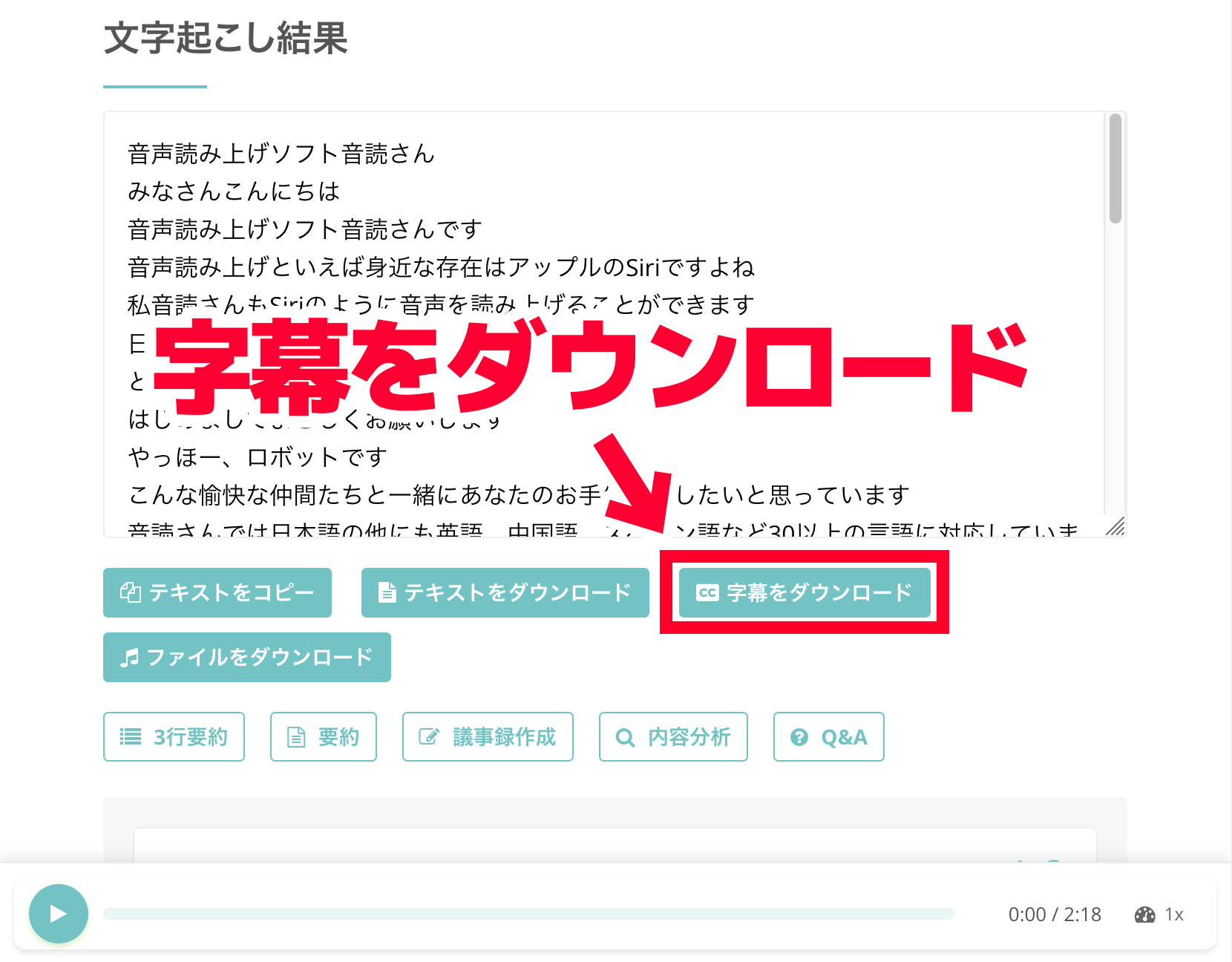 버튼을 누르면 최신 AI가 자동으로 음성 인식 결과를 처리하여 SRT 파일을 생성합니다.
버튼을 누르면 최신 AI가 자동으로 음성 인식 결과를 처리하여 SRT 파일을 생성합니다.
영상 편집 소프트웨어나 YouTube에 업로드된 영상에 바로 불러올 수 있는 SRT 파일을 다운로드할 수 있습니다.
SRT 파일은 기록 페이지의 '자막 다운로드'에서도 저장할 수 있습니다.
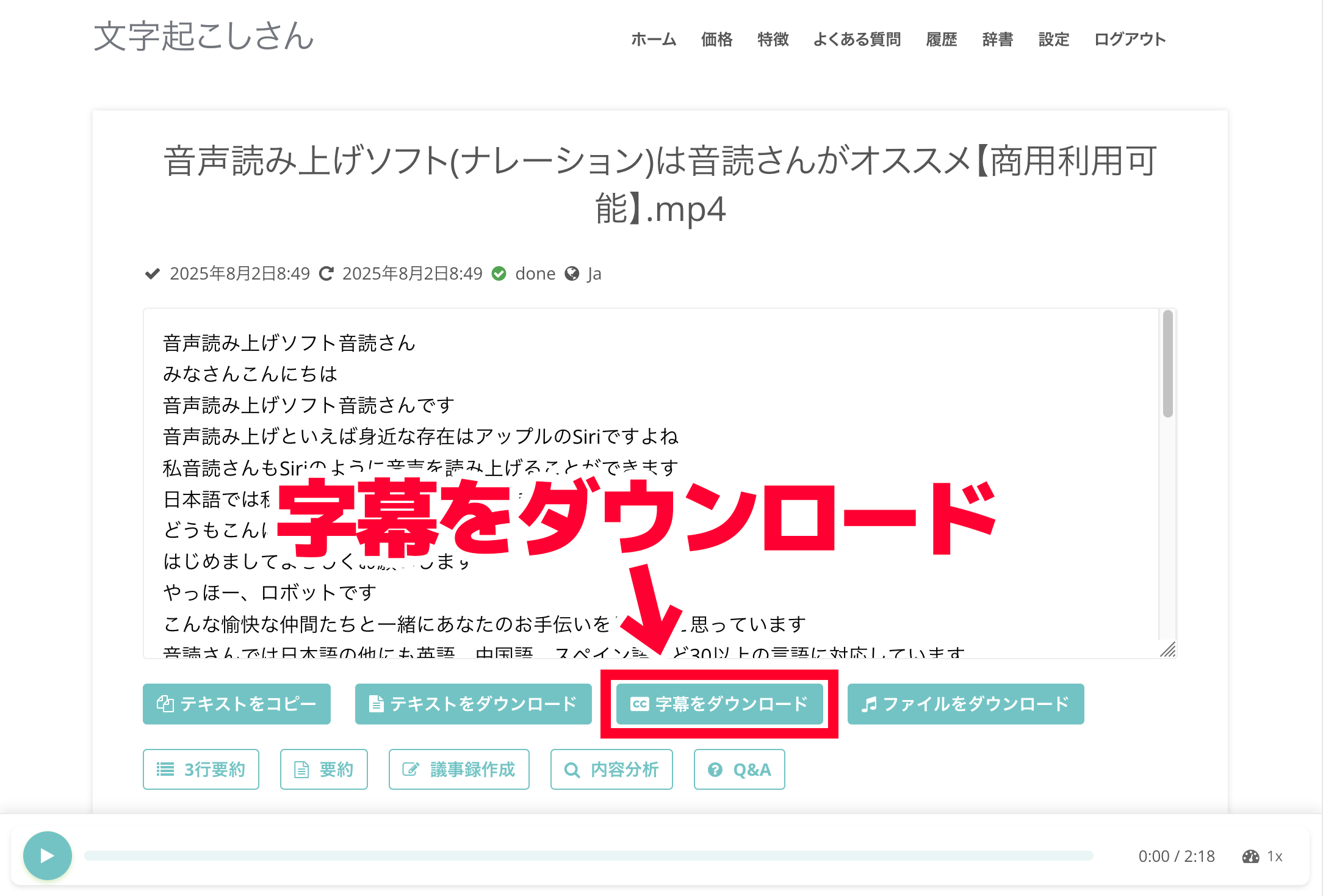
저장한 SRT 파일을 열면, 이처럼 영상 자막에 널리 사용되는 SRT 형식의 내용으로 되어 있습니다.
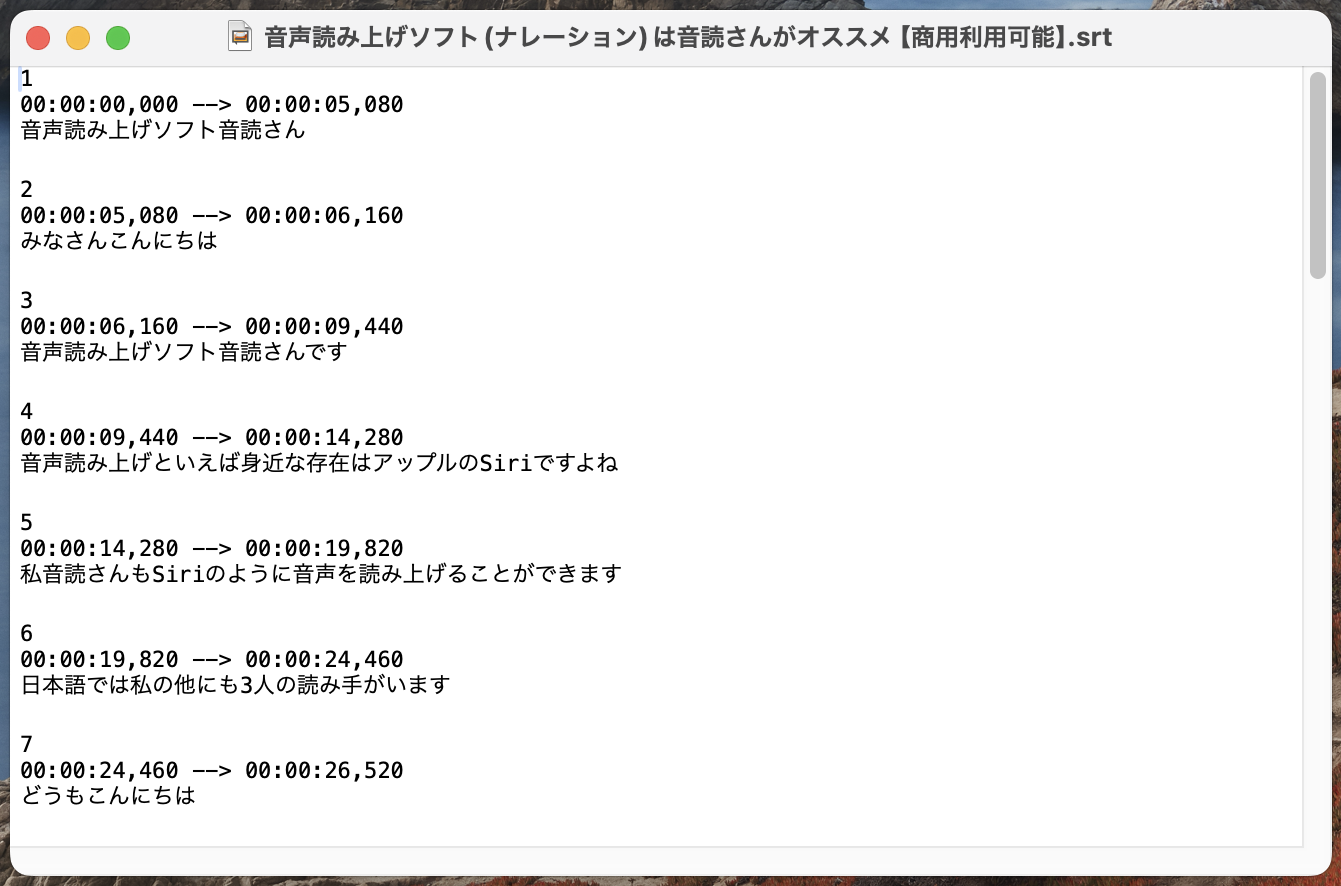
이 자막 파일을 바탕으로 영어 번역 자막을 생성합니다.
2. AI 서비스로 SRT 파일을 영어로 번역
'Mr. Transcription'에서 일본어 영상 자막 SRT 파일이 완성되면, 다음으로 영어 번역 자막을 생성합니다.
영어 번역 자막을 만드는 추천 방법은
- SRT 파일을 AI 서비스에 업로드하여 번역
입니다.
ChatGPT, Claude, Gemini 등 생성형 AI 서비스 사이트에 일본어 영상 자막 SRT 파일을 그대로 업로드하여 번역합니다.
이 방법의 장점은 영상 편집 소프트웨어에 바로 불러올 수 있는 자막 파일을 생성할 수 있다는 것입니다.
SRT 파일에는 영상 자막 내용 외에 자막 순서, 영상 내에서 자막을 표시할 시간을 지정하는 타임코드 정보가 포함되어 있습니다.
따라서 DeepL과 같은 AI 번역 서비스로는 내용을 그대로 번역할 수 없습니다.
하지만 ChatGPT, Claude, Gemini 등 생성형 AI 서비스를 사용하는 방법이라면, SRT 파일의 자막 외 정보를 유지한 채 자막 내용만 번역하는 것이 가능합니다.
AI 서비스에서 자막 SRT 파일을 번역하는 지시 예시
생성형 AI 서비스 사이트에서 YouTube 영상 자막 SRT 파일을 번역할 때는 다음과 같이 지시하는 것을 추천합니다.
업로드한 SRT 파일에서 영어로 번역된 자막 파일을 생성해 주세요. 타임코드와 자막 정보는 그대로 유지해 주세요.
SRT 파일로 다운로드할 수 있도록 해 주세요.
이렇게 하면 SRT 형식 그대로, 문장 부분만 일본어에서 영어로 번역할 수 있습니다.
실제로 생성형 AI 서비스(이번에는 Claude를 사용합니다)에 지시해 보겠습니다.
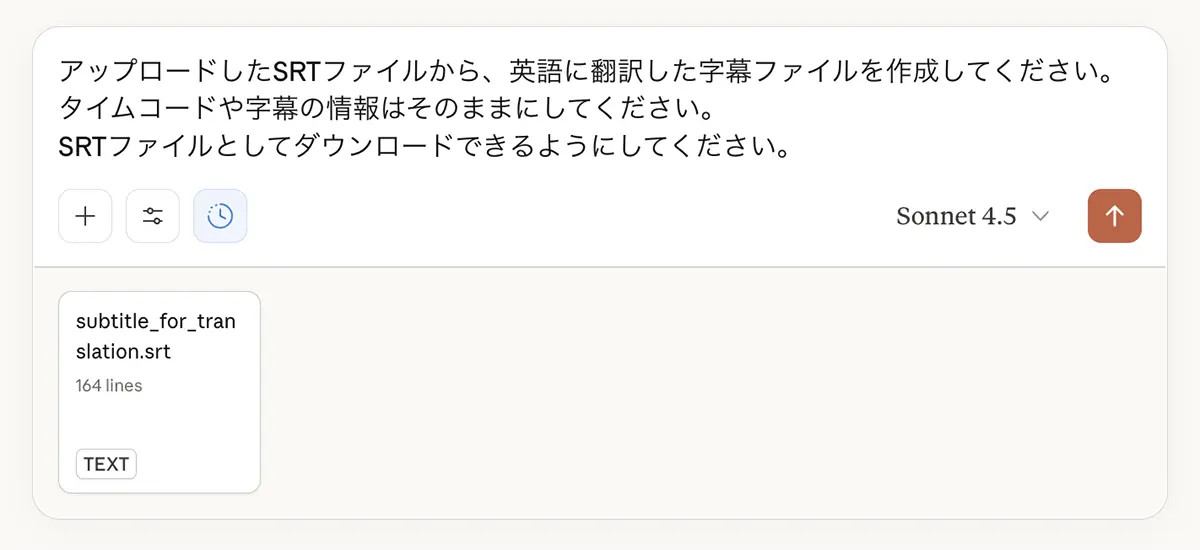
SRT 파일을 업로드하고 지시하면, 이처럼 자막을 일본어에서 영어로 번역해 줍니다.
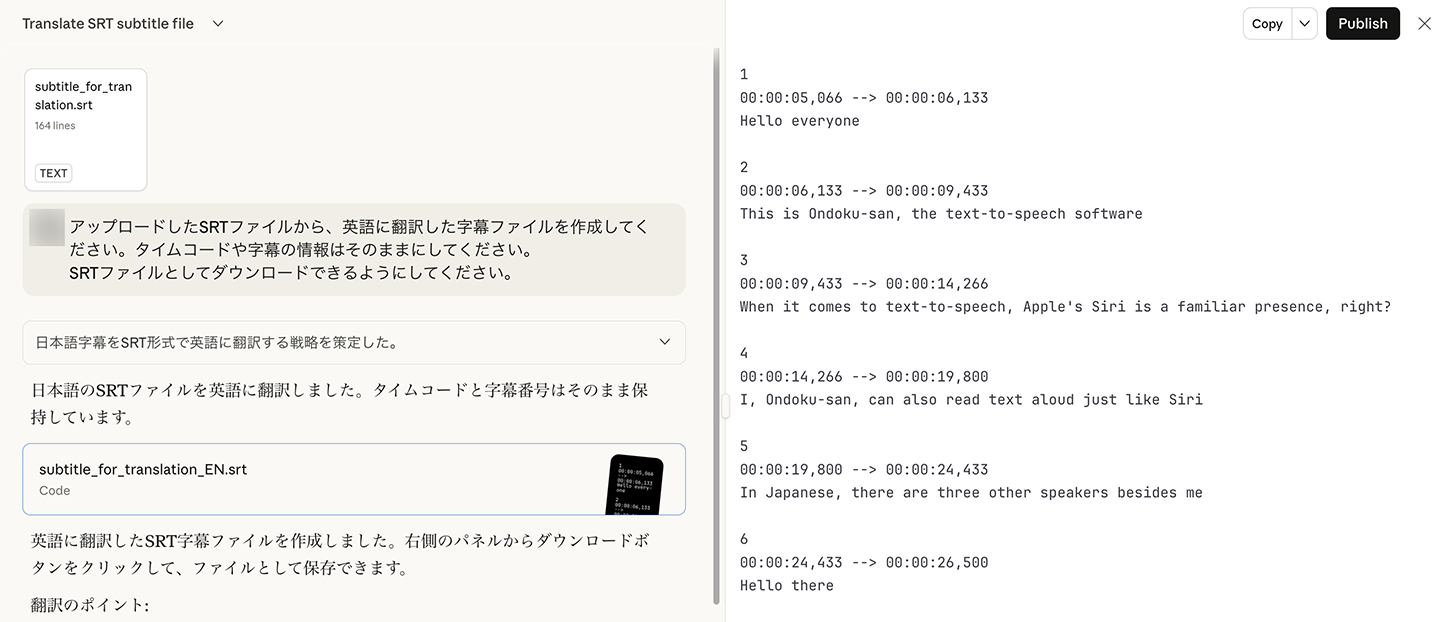
번역 결과는 파일로 다운로드할 수 있습니다.
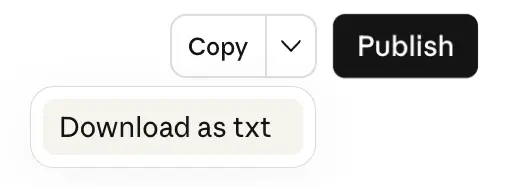
다운로드한 파일을 열면, 이처럼 SRT 형식으로 되어 있습니다.
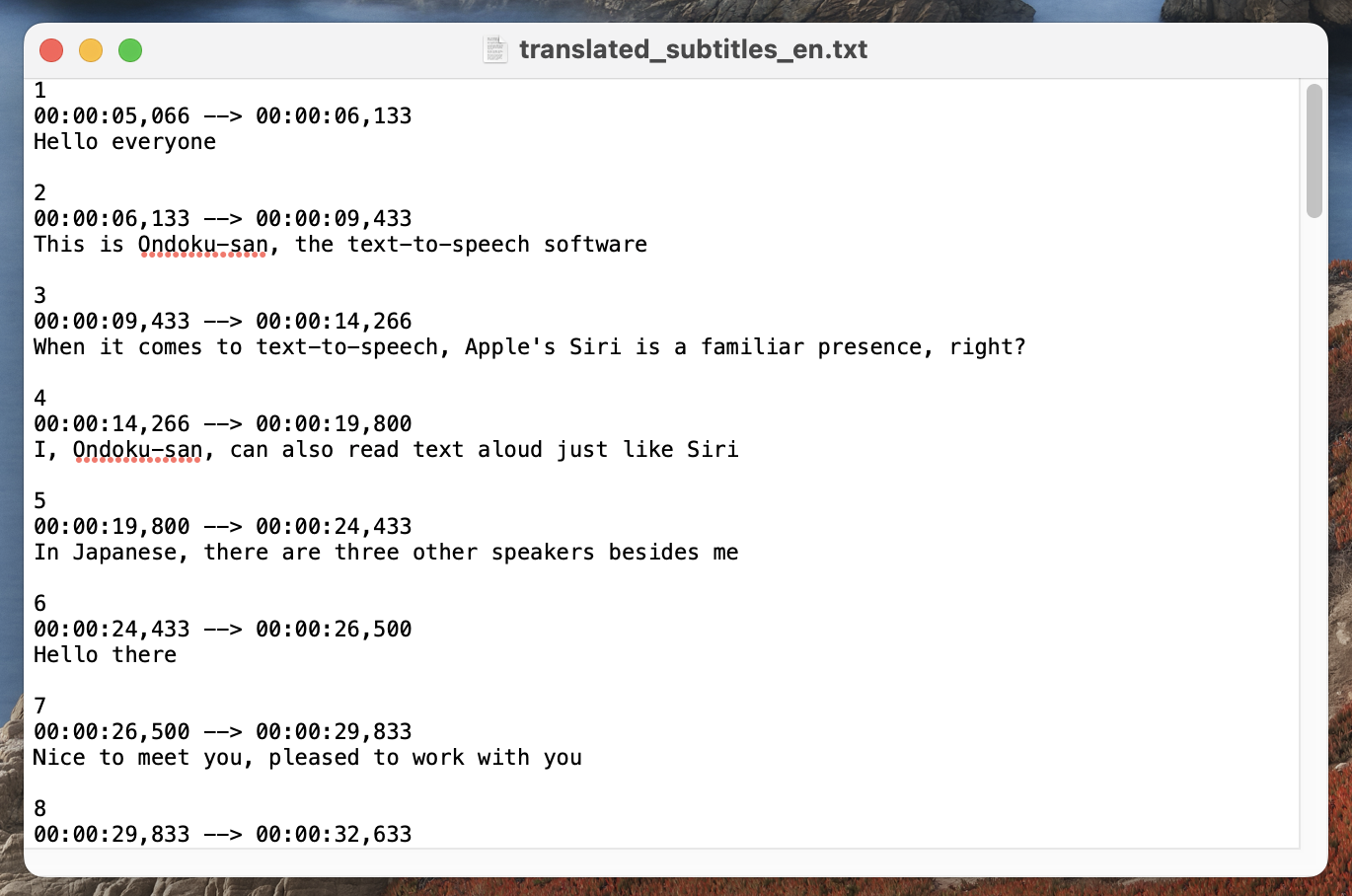
※이번에는 텍스트 파일(TXT)로 다운로드되었으므로, 다운로드 후 파일 확장자를 SRT로 변경합니다.
3. 영어·외국어 SRT 자막 파일을 사용하여 영상 편집
이제 영어 번역 자막 파일을 만들었습니다.
이제 이 영상 파일을 영상 편집 소프트웨어에 불러와 영상을 만들면 됩니다!
실제로 영상 편집 소프트웨어 DaVinci Resolve에 불러와 보겠습니다.
그러자 이처럼 영어 자막으로 정상적으로 불러올 수 있었습니다.
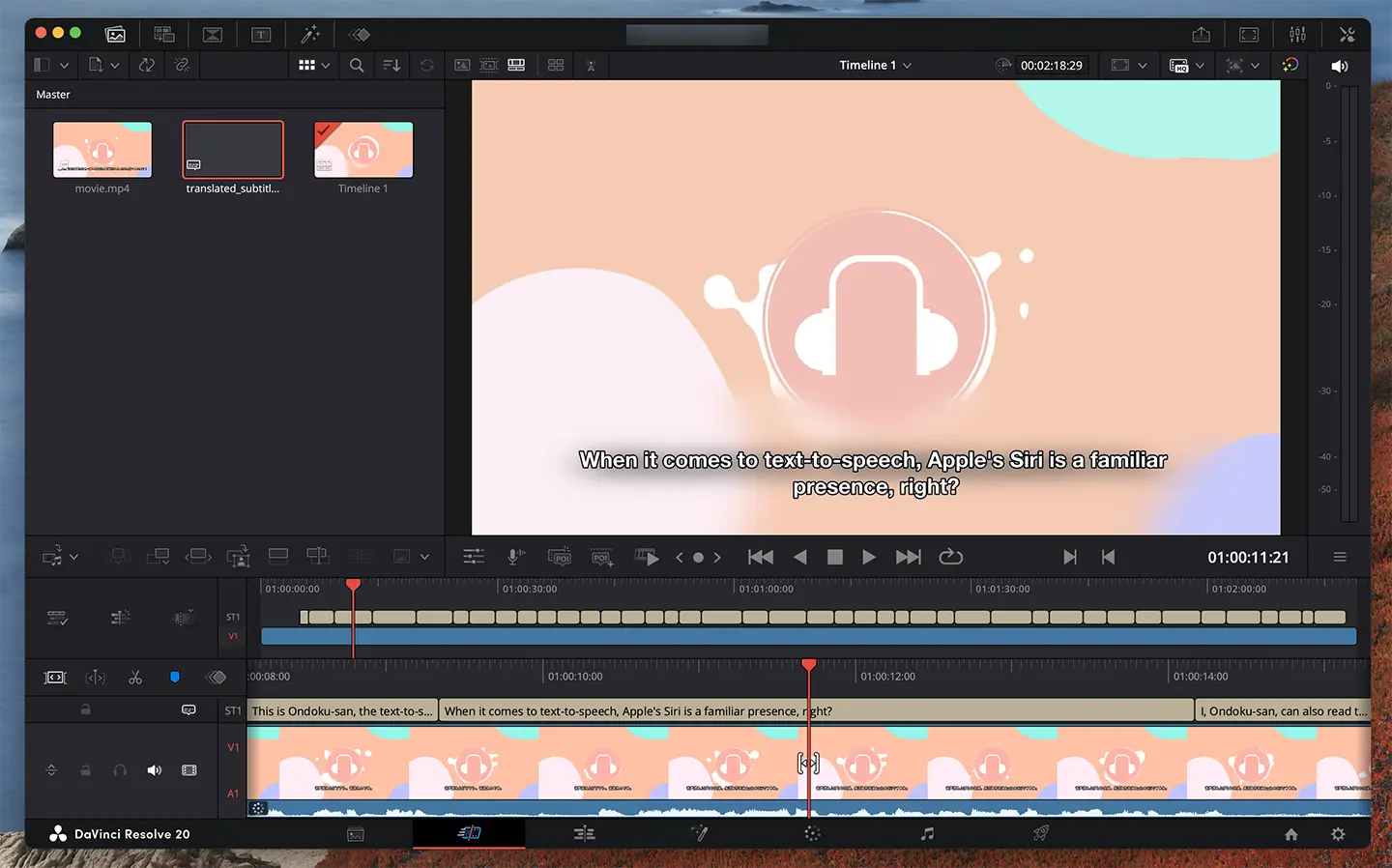
이제 영상을 편집하고 YouTube나 SNS에 업로드하면 됩니다!
SRT 파일로 영상 자막을 추가하는 방법은 이 글에서도 설명하고 있습니다.
꼭 읽어보세요.
4. YouTube 자막 기능으로 영어·외
■ AI 문자 발생 서비스 「트랜스클립션씨」
「트랜스클립션씨」는 초기 비용 제로&월액 1,000엔으로부터 이용할 수 있는(※무료판 있음) 온라인 문자 일으켜 툴입니다.
- 음성 · 동영상 · 이미지 등 20 개 이상의 파일 형식을 지원
- PC · 스마트 폰 모두에서 이용 가능
- 의료 · IT · 간호 등의 용어에도 대응
- 자막 파일의 작성이나, 화자 분리에도 대응
- 영어, 중국어, 일본어, 한국어, 독일어, 프랑스어, 이탈리아어 등 약 100개 언어의 문자 발생에 대응
이용 방법은 사이트에서 오디오 파일을 업로드하면. 몇 초 ~ 수십 분에서 순식간에 문자 일으켜 텍스트가 손에 들어갑니다.
10 분까지 문자 일으킨다면 무료로 이용할 수 있기 때문에, 우선은 한번 사용 해보세요.
Email: mojiokoshi3.com@gmail.com
음성 · 동영상 · 화상의 문자 일으킨다면 필사 씨. 설치 필요없이 누구나 무료로 이용할 수있는 문자 일으켜 서비스입니다.







